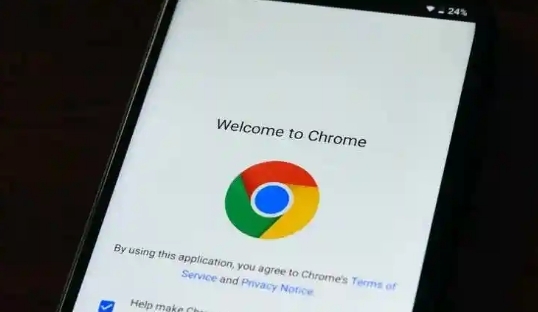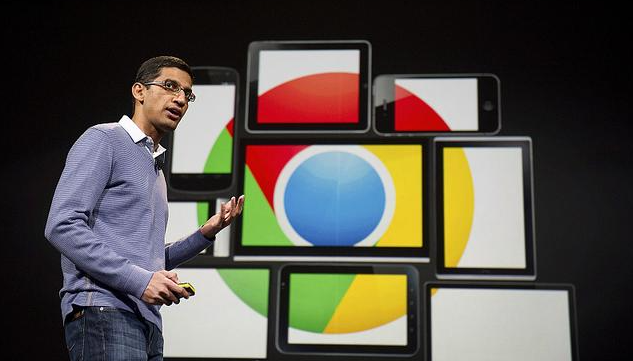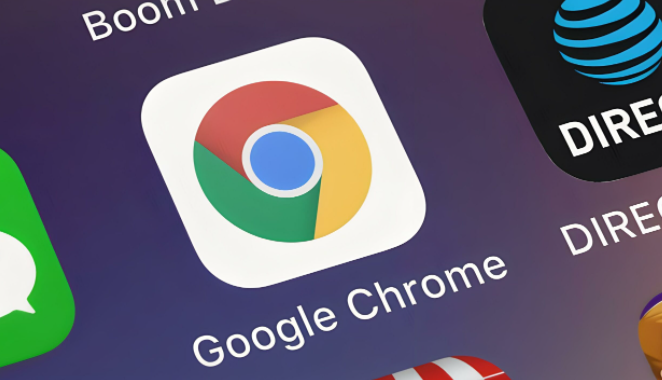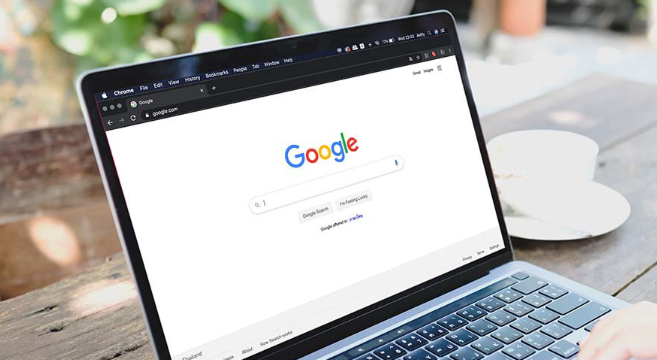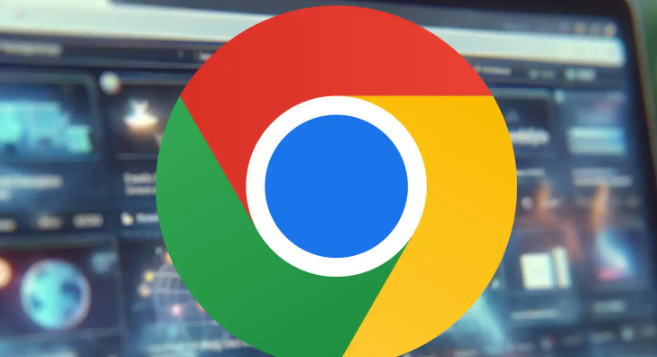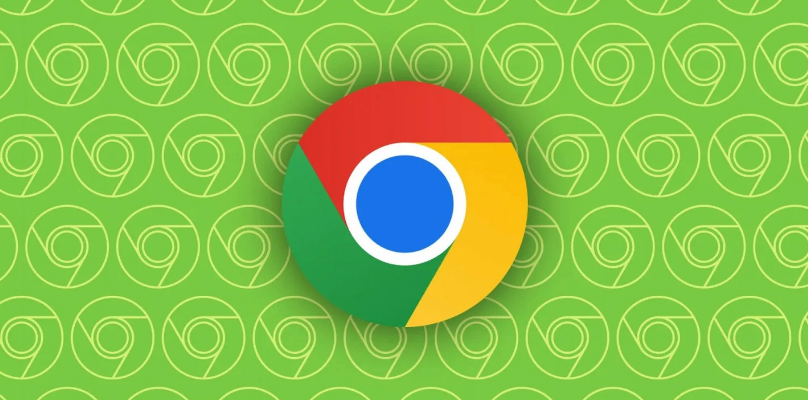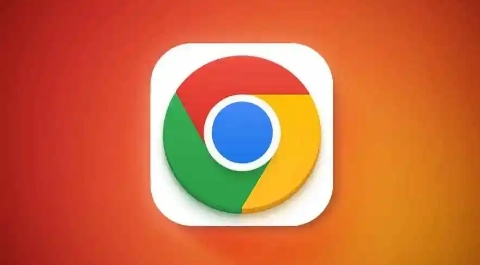教程详情
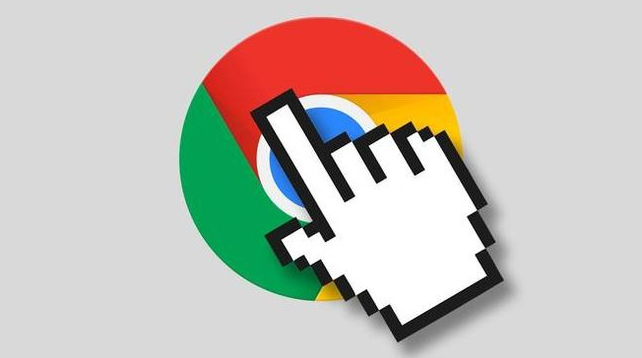
1. 使用浏览器同步功能:登录Chrome浏览器账号,点击右上角的头像图标,选择“Turn on sync”。在弹出的页面中,确保“Tabs”选项已开启,这样浏览器会自动将当前打开的标签页信息同步到云端,方便在其他设备上恢复。
2. 借助第三方插件:在Chrome网上应用店中搜索具有备份功能的插件,如“Session Buddy”“OneTab”等。安装后,根据插件的提示进行设置,通常可以选择手动或自动备份标签页数据,并将其保存到云端存储服务中,如Google Drive、Dropbox等。
3. 利用书签同步功能间接实现:虽然书签同步主要用于保存网页书签,但可以通过将标签页中的网页添加到书签中,然后利用Chrome浏览器的书签同步功能来实现一定程度的云备份。在标签页中,右键点击网页标题,选择“添加到书签”,之后登录Chrome账号并开启书签同步,即可将这些网页的书签信息保存到云端。
综上所述,通过以上步骤和方法,您可以在Google Chrome浏览器中灵活地进行下载路径权限冲突自动修复的操作与管理,提升整体的使用体验。这些方法不仅简单易行,而且能够帮助您更好地管理和优化浏览器的使用,确保浏览任务的顺利完成和数据的完整性。